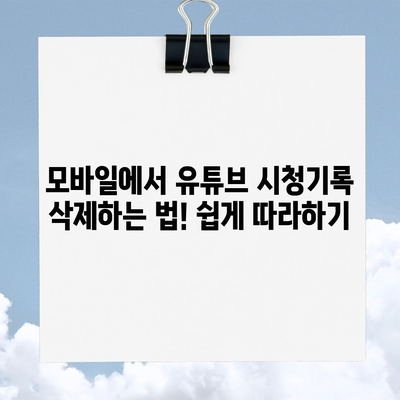유튜브 시청기록 삭제 방법모바일 버전 확실하게 알려드립니다
유튜브를 자주 사용하다 보면 시청기록이 쌓이기 마련입니다. 만약 특정 동영상을 기록에서 지우고 싶거나 모든 시청기록을 삭제하고 싶다면, 모바일 버전에서의 방법을 아는 것이 중요합니다. 이 포스팅에서는 유튜브 시청기록 삭제 방법 모바일 버전을 확실하게 알려드리겠습니다. 휴대폰이나 태블릿에서 쉽게 따라 할 수 있도록 자세히 안내해 드릴 것이니, 끝까지 읽어 주세요.
유튜브 실행하기
가장 먼저, 휴대폰에 설치된 유튜브 앱을 실행해야 합니다. 앱을 켜면, 화면 하단에 다양한 메뉴가 나타납니다. 여기서 자신의 계정에 로그인 되어 있어야 모든 기록에 접근할 수 있습니다. 만약 로그인 상태가 아니라면, 로그인 후 진행해야 하니 안전하게 확인하시기 바랍니다.
| 단계 | 설명 |
|---|---|
| 1 | 유튜브 앱 실행 |
| 2 | 로그인이 되어 있는지 확인 |
| 3 | 로그인 되어 있다면 메뉴를 탐색 |
유튜브 앱을 열고 나서, 오른쪽 하단에 있는 나 버튼을 클릭하십시오. 이 버튼은 사용자의 계정과 연결된 모든 정보와 기록에 접근할 수 있는 출발점입니다. 이를 통해 내 계정의 시청기록, 재생목록, 구독 정보 등을 종합적으로 확인할 수 있습니다. 다음 단계에서는 이러한 기록들 중에서 어떤 동영상을 삭제할 것인지 결정하게 됩니다.
💡 갤럭시 굿락 앱의 숨겨진 기능을 지금 바로 알아보세요! 💡
내 계정 클릭 및 기록 확인
이제 나 버튼을 클릭한 후, 내 계정의 정보를 확인할 수 있는 다양한 항목이 나타납니다. 여기에서 기록 메뉴를 선택하십시오. 이 메뉴를 통해 이전에 시청했던 동영상들을 한눈에 확인할 수 있습니다.
plaintext
– 시청 기록 목록: 최근에 시청한 동영상 목록
– 삭제하고 싶은 특정 동영상: 목록에서 찾아보면서 선택
동영상 하나만 삭제하고 싶다면 해당 동영상 제목 옆에 있는 조그만 버튼을 클릭한 후, 시청 기록에서 삭제 옵션을 선택하면 됩니다. 이 과정을 통해 간단하게 원하지 않는 동영상을 삭제할 수 있습니다. 중요한 점은, 삭제 후 정상적으로 삭제되었다는 메시지를 확인하는 것입니다. 이렇게 반복하면 원하는 모든 동영상을 개별적으로 삭제할 수 있습니다.
| 메뉴 | 기능 |
|---|---|
| 나 버튼 | 내 계정 정보 확인 |
| 기록 메뉴 | 시청했던 동영상 확인 |
| 삭제 버튼 | 특정 동영상 제거 |
💡 모바일 유튜브에서 동영상 반복 재생하는 법을 알아보세요! 💡
시청 기록에서 삭제 클릭
하나의 동영상을 삭제하는 것 외에도, 특정 시청 기록을 검색하여 지우고 싶을 때도 가능합니다. 내가 삭제하고 싶은 동영상이 오래전에 본 것이거나 특정 유튜버의 영상일 경우 이는 특히 유용합니다. 이럴 때는 아래의 단계를 따라 해 보세요.
- 기록 메뉴 오른쪽에 있는 모두 보기 버튼을 클릭합니다.
- 이 버튼을 클릭하면 상단에 시청 기록 검색 옵션이 보일 것입니다. 이를 클릭하십시오.
- 그리고 삭제하고 싶은 동영상 제목이나 유튜버 이름을 입력합니다.
검색이 완료되면 원하는 동영상을 찾아 선택하고, 아까와 같이 시청 기록에서 삭제를 클릭하여 원치 않는 기록을 쉽게 제거할 수 있습니다. 이 경우도 역시 삭제 후 표시되는 메시지를 통해 작업이 성공적으로 이루어졌는지를 확인할 수 있으니 확인하는 것을 잊지 마세요.
💡 유튜브 시청기록 삭제 방법을 지금 바로 확인해 보세요! 💡
시청 기록 검색 후 삭제
이제 특정 동영상을 찾는 방법을 익혔습니다. 이제는 모든 시청 기록을 삭제하는 방법을 알아보겠습니다. 이 방법은 주의가 필요합니다. 왜냐하면, 하나하나 삭제하는 것보다 훨씬 더 많은 내용이 삭제되기 때문입니다.
- 기록 메뉴에서 버튼 클릭하여 들어갑니다.
- 상단에 있는 시청 기록 지우기 버튼을 클릭합니다.
- 이 버튼을 클릭하면 삭제 확인 메시지가 나타나며, 앞서 언급한 대로 계정을 확인한 후 시청 기록 지우기를 클릭하게 됩니다.
이 과정을 통해 이전의 모든 시청 기록이 삭제되므로, 신중하게 고려하면 좋습니다. 특히 가족이나 친구와 같은 다른 사용자와 함께하는 기기에서 이 작업을 진행할 때는 특별히 주의가 필요합니다. 그리고 만약 이 과정을 진행하면, 지금까지 유튜브에서 시청한 모든 기록과 숏츠가 사라지게 됩니다.
| 옵션 | 설명 |
|---|---|
| 모두 보기 | 전체 기록 확인 |
| 시청 기록 지우기 | 모든 기록 삭제 |
| 삭제 확인 메시지 | 최종 확인 |
💡 유튜브 시청기록을 쉽게 삭제하는 방법을 알아보세요! 💡
유튜브 시청기록 삭제 마무리
이번 포스트에서는 유튜브 시청기록 삭제 방법 모바일 버전에 대해 상세히 설명드렸습니다. 앱을 실행하고 계정 정보에 접근하여, 원할 때 쉽게 시청 기록을 관리할 수 있다는 것을 확인 할 수 있었습니다. 특정 동영상을 간편하게 삭제하거나, 모든 시청 기록을 한 번에 삭제하는 방법까지 다양한 방법을 배웠습니다.
휴대폰에서 손쉽게 시청 기록을 삭제할 수 있다는 점에서 많은 분들에게 유용할 것입니다. 이제 여러분도 유튜브를 더욱 자유롭게 이용할 수 있기를 바랍니다. 다음 포스팅에서도 유용한 정보를 가지고 돌아오겠습니다. 감사합니다!
💡 혈압 측정을 더 쉽게 하고 건강을 챙기는 방법을 알아보세요. 💡
자주 묻는 질문과 답변
💡 유튜브 시청기록을 쉽게 삭제하는 방법을 알아보세요! 💡
1. 유튜브 시청기록 삭제 후 다시 복구할 수 있나요?
불행히도, 유튜브 시청 기록이 삭제되면 다시 복구하는 것은 불가능합니다. 삭제하기 전에 꼭 확인하시기 바랍니다.
2. 시청 기록 삭제가 내 추천 동영상에 영향을 미치나요?
네, 시청 기록 삭제는 추천 동영상에 영향을 줄 수 있습니다. 알고리즘이 당신의 시청 패턴을 기반으로 작동하기 때문입니다.
3. 여러 개의 동영상 삭제가 가능하나요?
예, 여러 동영상을 동시에 삭제할 수 있지만, 삭제하고 싶은 동영상들을 먼저 선택한 후 삭제 버튼을 이용하셔야 합니다.
4. 가족이 공유하는 기기에서 시청 기록을 삭제하면 어떻게 되나요?
기기에서 시청 기록을 삭제하면, 모든 사용자의 기록에 영향을 미칩니다. 따라서 사전에 충분한 고려가 필요합니다.
이 포스팅은 유튜브 시청기록을 모바일에서 삭제하는 모든 방법을 상세히 설명했습니다. 질문과 답변 섹션도 추가하여 독자가 궁금해할 수 있는 내용도 함께 다루었습니다.
모바일에서 유튜브 시청기록 삭제하는 법! 쉽게 따라하기
모바일에서 유튜브 시청기록 삭제하는 법! 쉽게 따라하기
모바일에서 유튜브 시청기록 삭제하는 법! 쉽게 따라하기